Googleアカウントを利用したAndroidスマホの連絡先バックアップ方法
公開日:
:
最終更新日:2023/06/14
スマホ・タブレット, ソフトウェア・アプリ, よくある相談

Google(グーグル)アカウントがあれば写真や動画の時と同様に、連絡先のバックアップを簡単に取ることが出来ます♪
今回はGoogleアカウントを利用したAndroid(アンドロイド)スマホの連絡先バックアップ方法をご紹介いたします。
①Androidスマホの設定を開き、「Google」をタップして進む
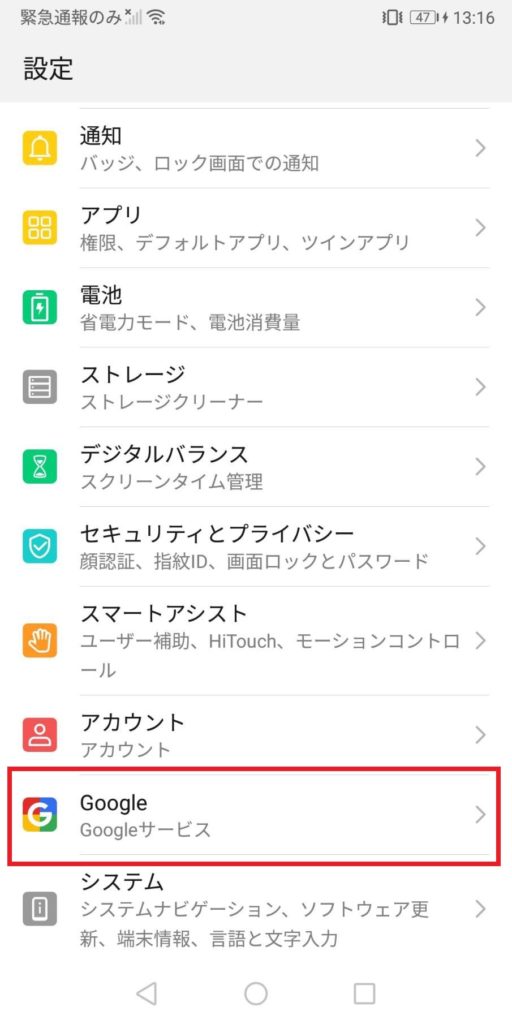
②「アカウントサービス」をタップ
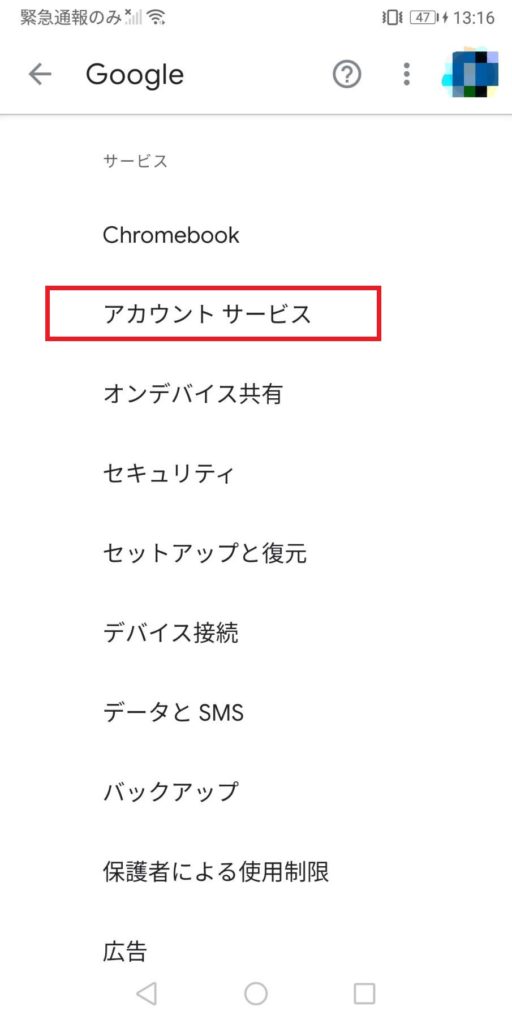
③「Google コンタクトの同期」をタップ
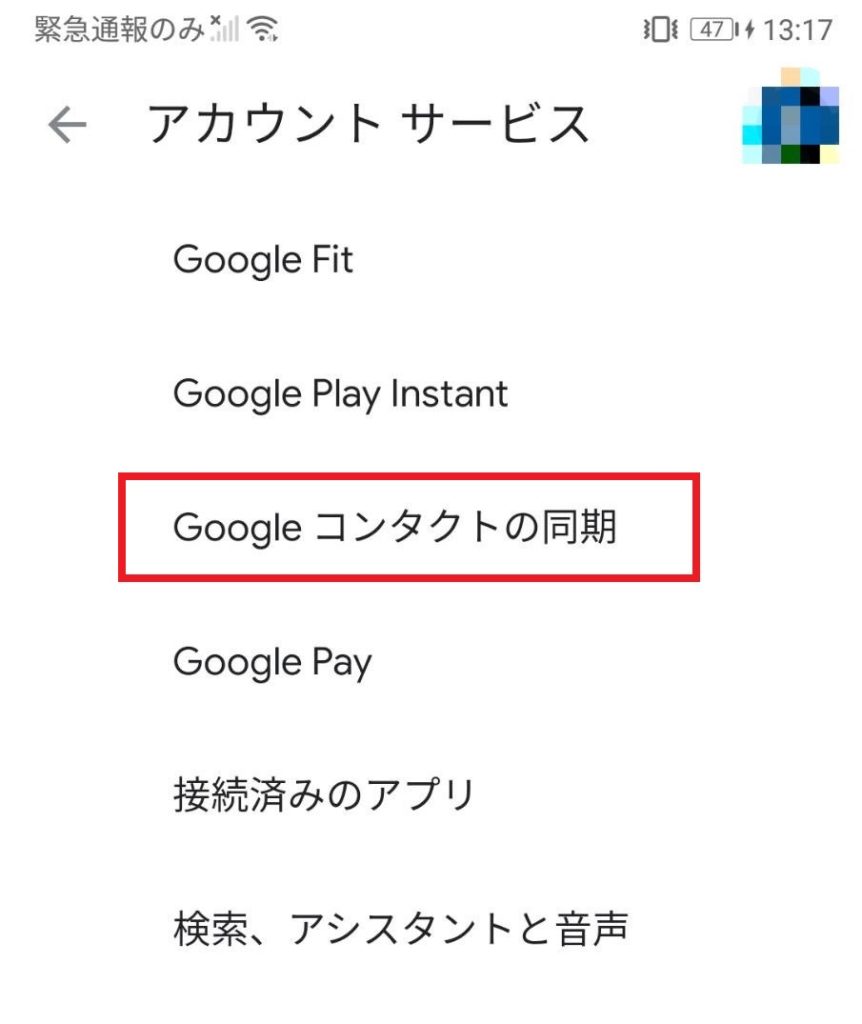
④「デバイスの連絡先も同期」をタップ
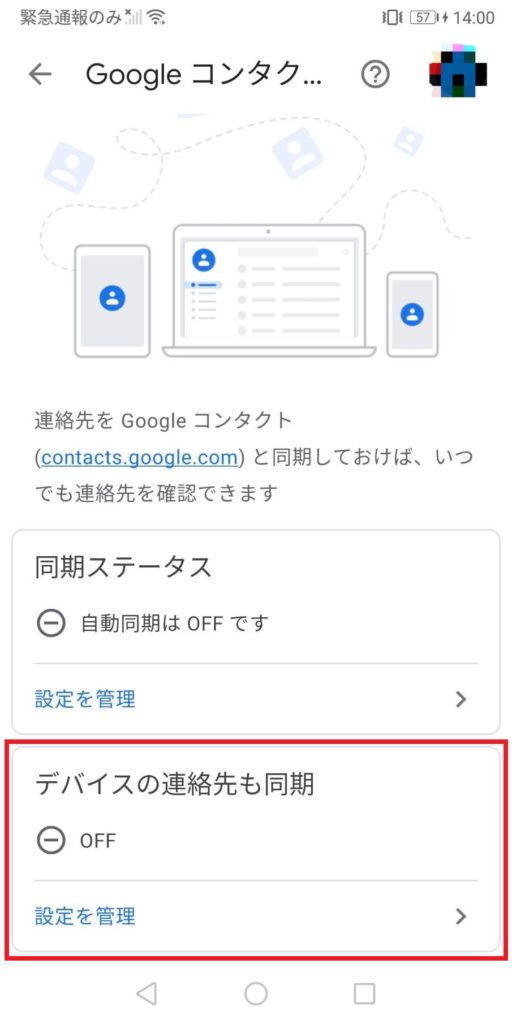
⑤「デバイスの連絡先を自動でバックアップ、同期する」の項目をオンにする
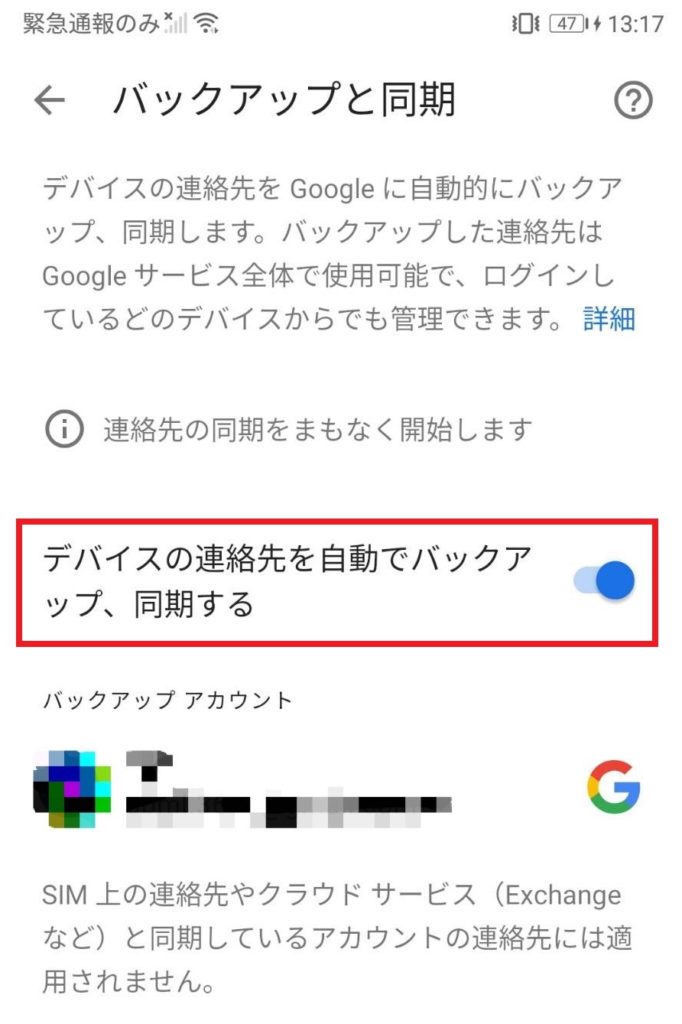
⑥連絡先を同期したいアカウントを選択する。表示がなければ「別のアカウントを追加」から追加する。
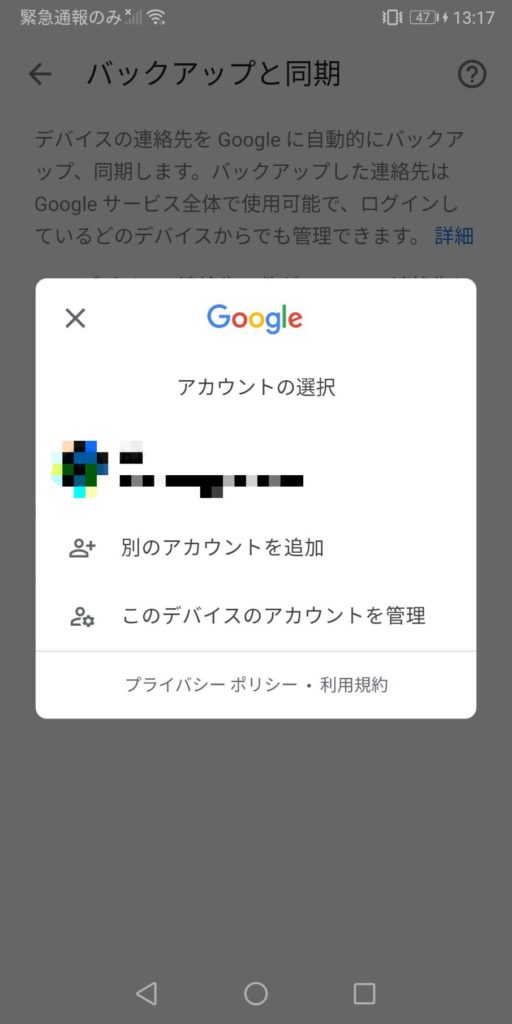
Androidスマホの設定はこれで完了です。
次はパソコンで連絡先が同期されているか確認してみます。
①パソコンからGoogleにログインし、右上のアイコンをクリック
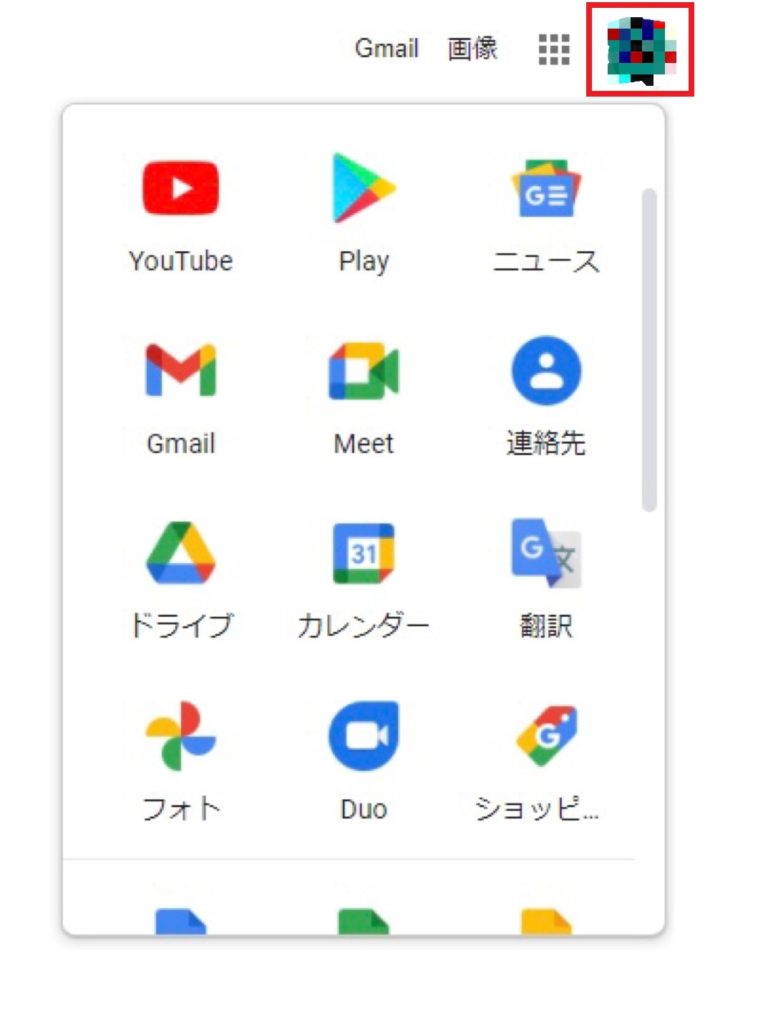
②Androidスマホの連絡先が表示されたら同期は完了です!
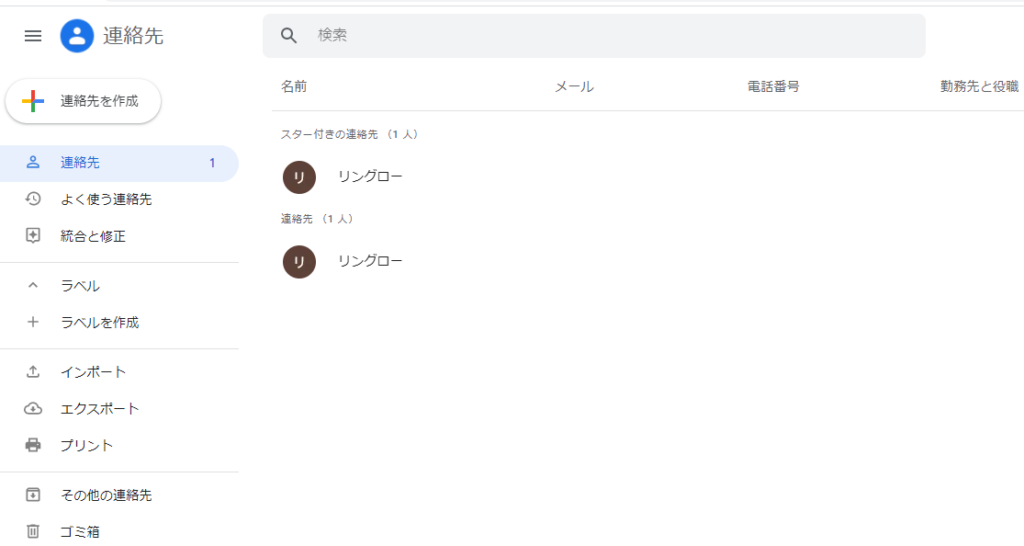
連絡先や写真、動画もGoogleアカウントでバックアップが取れるのでとても便利です。 色々な端末からアクセス出来るのでスマホを紛失してしまったり、壊れてしまったりしても、連絡先が分からなくなってしまう事はありません。
Googleアカウントを利用したAndroidスマホのバックアップ方法、皆様もぜひお試しください♪
担当:古川
★★今回のようなご不明点も電話・メールにて何度でもご相談いただける『R∞PC(アールピーシー)』、おかげさまで大好評!『がっちりマンデー!!』でも特集されました!★★

関連記事
-

-
Windows10で印刷がうまくいかない場合の対処法②
今回は、前回に引続き、PX-045Aというプリンターを例に、ドライバーのインストール方法をご
-

-
玄関の鍵をスマホで開けられる後付スマートロック
最近の自動車に搭載されているスマートキーの機能は大変便利なものです。 ポケットやカバン
-

-
外付けスピーカーから音が出ないときの対処法
先日の記事で、インターネット動画の音が小さくて聞こえない場合の対処法として、ワイヤレススピ
-
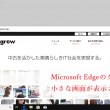
-
Microsoft Edgeのタブに小さな画面が表示される
皆さんはインターネット使用中にどこかを押してしまったのか、「Microsoft Edge(マイク
-

-
スマートフォンの料金を節約しよう
みなさん、突然ですがスマートフォン(携帯電話)の月の利用料金はどれくらいですか。 スマ
-

-
ポストに入れるだけ!簡単・無料で携帯電話を回収する方法
これまで使用していた古い携帯電話、皆さんはどうしていますか?恐らく「なんとなく取っておいては
-

-
Excelでお絵描きしてみませんか?④図形を使って絵を描いてみよう!【前編】
Excelでお絵描きしてみませんか?①ドット絵を描いてみよう!【前編】はこちらExcelで
-
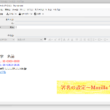
-
署名の設定~Mozilla Thunderbird~②
今回は、Mozilla Thunderbird(モジラ サンダーバード)の署名を文字の色や
-
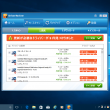
-
迷惑な広告がでてくる!対処方法とは?~アンインストール~
今回も、迷惑広告が出てきてしまった場合の対処法をご紹介していきますよ~! 前回の対処法で改
-

-
「ファンクションキー」を使ってみよう!④【F4】キー
使いこなせると便利なファンクションキー。今回は【F4】キーの使い方をご紹介します。※注意:









